Како да потпишете фотографију у Инстаграму
Инстаграм - сада једна од најпопуларнијих друштвених мрежа на свету, чија је прва идеја била да објављује мале квадратне фотографије. Данас је значајност ове услуге значајно проширена, али корисници и даље активно објављују слике. Данас ћемо ближе погледати како потписати фотографије у овој служби.
Светао, занимљив и незабораван потпис под или на слици у Инстаграм-у је један од најважнијих услова за вођење личног или корпоративног налога у циљу привлачења нових гледатеља и претплатника.
Данас ћемо размотрити две опције за постављање фотографије - ово је додавање описа у фази објављивања са основним препорукама о садржају текста и прекривањем натписа на врху слике.
Садржај
Додајте наслов на фотографији у Инстаграму
Многи власници рачуна не посвећују довољно пажње додавању потписа публикацији, што је узалудно: Инстаграм је презасићен сликама, тако да корисници траже не само лепе фотографије, већ и занимљив текстуални садржај који ће довести до размишљања или подстицања учешћа у дискусији.
Додавање потписа на фотографију врши се у фази објављивања фотографије.
- Да бисте то урадили, потребно је да кликнете на средишњи језичак апликације, а затим изаберете слику из галерије или направите фотографију на фотоапарату уређаја.
- Измените фотографију по својој жељи, а затим наставите. У завршној фази објављивања фотографије или видео записа у пољу "Додајте потпис", мораћете да напишете текст или га налепите из досјеа (ако је претходно био копиран из друге апликације). Овде се, ако је потребно, могу користити и хасхтагс. Завршите публикацију кликом на дугме Схаре у горњем десном углу.
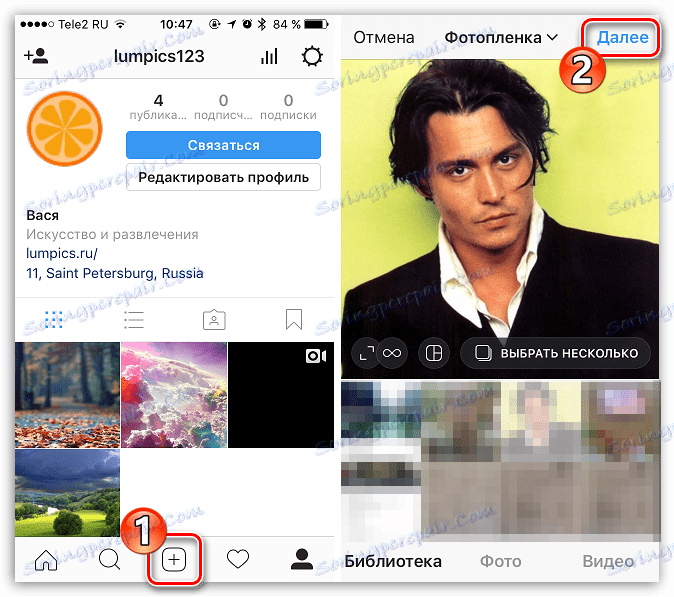
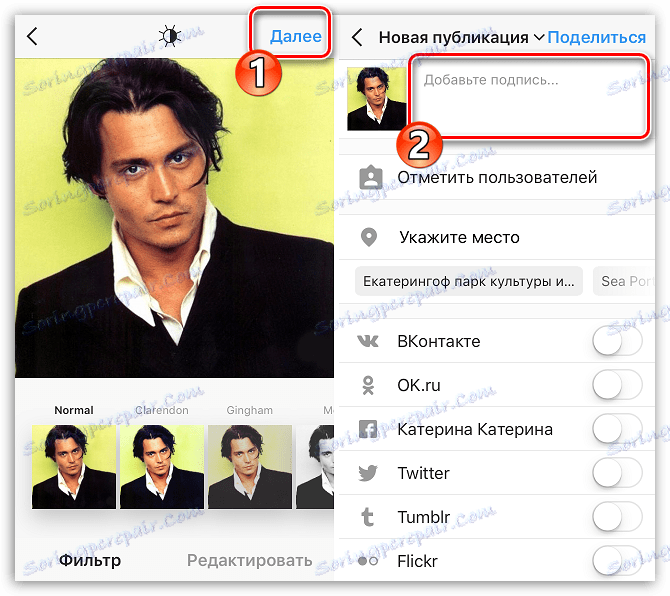
Шта написати под фотографијама у Инстаграму
Ако поседујете јавну страницу, чији садржај је намењен широкој публици, онда је, пре свега, важно за вас да одредите тему ваше странице (групе).
Прочитајте такође: Како направити групу у Инстаграму
Чињеница је да ако се особа придружи вама, у будућности очекује од вас да објавите такав правац. Ако сте претходно објавили фотографије, али без описа, онда пратећи потпис не би требао одступити од главне теме вашег блога.
На пример, ако путујете пуно, детаљно објасните под фотографијама своје опсервације, размишљања и занимљиве чињенице о новој земљи. Посвећени активном начину живота, посетиоци користе сигурно вашу страницу, што значи да бисте требали дијелити препоруке о исхрани, здравом начину живота и детаљно описати своје искуство (може се подијелити на неколико дијелова и сваки дио требао бити објављен у посебном посту).
Можете изабрати било коју тему за опис за објављивање, али приликом додавања описа пратите неколико препорука:
- Немојте заборавити на хасхтагс. Овај алат је нека врста маркера за кориснике да пронађу тематске слике и видео записе.
Прочитајте такође: Како додати хасхтагс у Инстаграм
Хасхтагс могу бити чврсто уметнути у текст, тј. Само треба да обележите кључне ријечи мрежом ( # ) или идите на одвојени блок у главном тексту (по правилу, у овом случају користимо хасхтагс усмерене на промоцију странице).
- Писмено пишете. Да ли је вредно рећи да текст испод публикације не би требало да садржи грешке? Након што унесете текст, обавезно прочитајте једном или два пута да бисте искључили могућност грешке у правопису и интерпункцији.
- Пишите за циљну публику. Ако имате кулинарски блог, потпис треба посветити рецептима, кухању тајни, корисним кухињским алатима и другим сродним темама. Ако је блог необразован, потписи о не-темама су дозвољени, али они не би требали трајно бити.
- Потпис мора одговарати фотографији. На пример, причање о предстојећим догађајима у Санкт Петербургу је под фотографијом с прекрасним погледом на центар града. Међутим, постоје познати блогери у Инстаграму, где фотографија и опис не одговарају једни другима, али то може бити само ако пишете квалитативно и интересантно, а фотографија у вашем случају се губи у позадини, остављајући пут тексту.
- Када се бавите продајом робе и услуга, оставите контакте и вредност. Ако користите страницу у Инстаграму да промовишете своје производе и услуге, онда је сваки ваш пост мини оглас. Поред детаљног описа производа или услуге приказаног на слици, вреди не бити лијен да додате информације о трошковима и контактним информацијама.
Многи власници комерцијалних рачуна преферирају да ове информације дају директном, али, како показује пракса, овај корак значајно смањује интерес потенцијалног клијента.
- Правите текстове за будућност. Ако сте укључени у промоцију ваше странице, онда морате показати високу активност тако што ћете објављивати неколико фотографија или видео записа дневно.
Наравно, измишљање новог занимљивог текста пре објављивања је задатак, рецимо директно, практично немогуће, тако да искусни блогери или унапред напишу текст и чувају га, на пример, у апликацији Нотес, а затим га додају у нову публикацију или користе услуге за аутоматско књижење , стварајући одложене публикације неколико дана унапријед.
- Слушајте мишљење претплатника. Често су корисници претплаћени на вас, могу да попну идеје за следеће постове. Немојте бити лијени да напишете све идеје у бележници, како бисте касније компоновали нове текстове за будуће постове на њиховој основи.
- Без непотребних речи. Не треба сваки пут да прати дугу причу. Пар ријечи је довољно да се пост постане интересантан и гурани да комуницирају у коментарима.
Примери занимљивих потписа у Инстаграму
У наставку дамо пример неколико илустративних описа за фотографије у Инстаграм-у са популарних страница које привлаче њихов текст и подстичу их да учествују у коментарисању.
- Овде девојка која живи у САД говори о занимљивим чињеницама о животу ове земље. У овом случају, опис хармонично допуњује фотографију.
- Кулинарски блогови, наиме странице посвећене прегледима ресторана, и даље су активно заинтересоване за кориснике. У овом случају, текст је занимљив и омогућава вам да закључите где да идете овог викенда.
- Изгледа да потпис под фотографијом не садржи корисне информације, али једноставно питање приморава кориснике да активно кореспондирају у коментарима. Поред тога, друга страница у Инстаграм-у се оглашавала овде невидљиво.
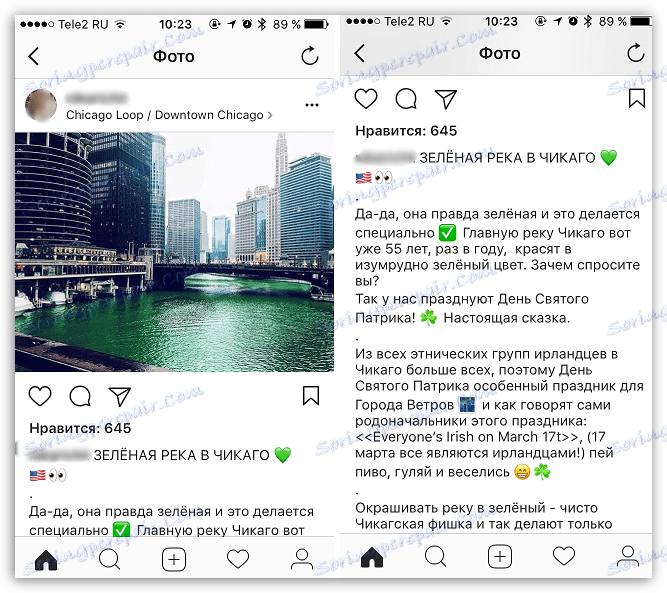
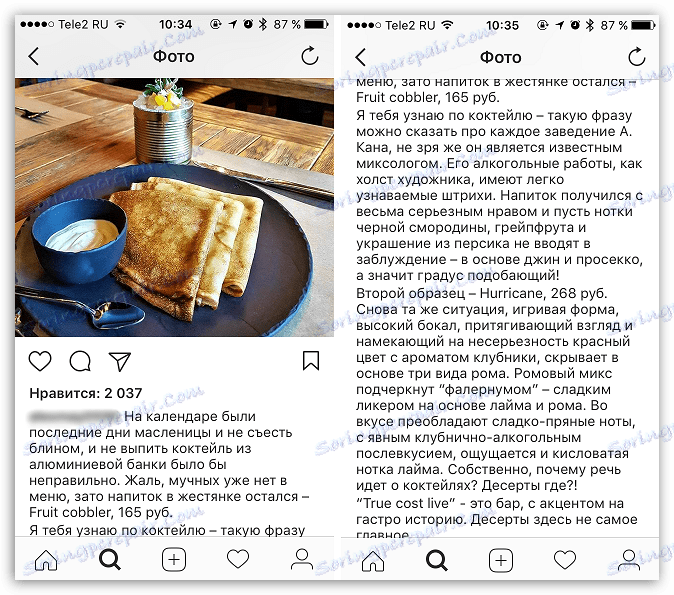

Напишите потпис на слици
Друга категорија потписа је када се текст поставља директно на фотографију. У овом случају, уграђени алати Инстаграм не могу без посла, тако да морате да користите додатне услуге.
На фотографију можете натпис на два начина:
- Уз помоћ специјалних апликација за паметне телефоне или рачунар;
- Коришћење онлајн услуга.
Поставили смо натпис на фотографију са паметног телефона
Дакле, ако одлучите да извршите потребну процедуру на вашем паметном телефону, онда ћете дефинитивно требати користити посебну апликацију. Данас, за сваку мобилну платформу, постоји широк избор програма за обраду слика, који између осталог омогућавају вам да прекријете текст.
Даљи процес прекривања текста разматрамо на примеру апликације ПицсАрт која је развијена за оперативне системе Андроид, иОС и Виндовс.
- Започните апликацију ПицсАрт, а затим прођите кроз малу регистрацију користећи адресу е-поште или постојећи Фацебоок налог.
- Да бисте завршили регистрацију, потребно је да изаберете најмање три интересовања.
- Почните са уређивањем снимка тако што ћете кликнути на икону центра помоћу знакова плус и одабрати "Измени" .
- Након што изаберете слику из галерије уређаја, отвара се у радном прозору. У доњем делу прозора изаберите одељак "Текст" , а затим унесите текст на жељени језик.
- Наслов ће бити приказан у режиму уређивања. Моћи ћете да промените фонт, боју, величину, изглед, транспарентност итд. Када се изврше све потребне измене, додирните горњи десни угао иконе чекања.
- Још једном изаберите икону чекања да бисте завршили са уређивањем слике. У следећем прозору изаберите дугме "Лично" .
- Изаберите извор у коме ће се експозиција снимити. Можете га сачувати на уређају тако што ћете кликнути на дугме "Фотографија" или одмах отворити у Инстаграму.
- Ако сте изабрали Инстаграмс, у следећем тренутку ће се у формату апликација отворити снимак, што значи да морате само да завршите публикацију.
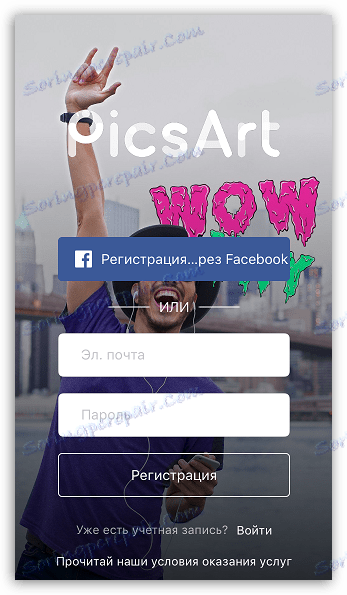
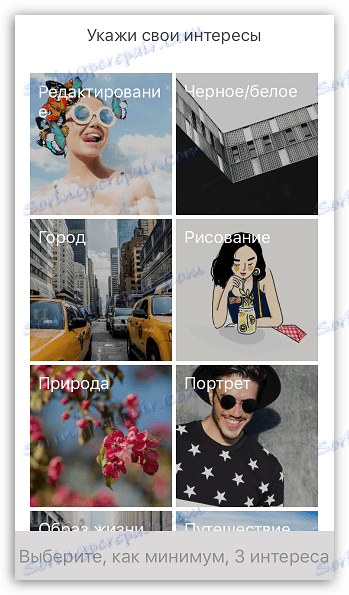
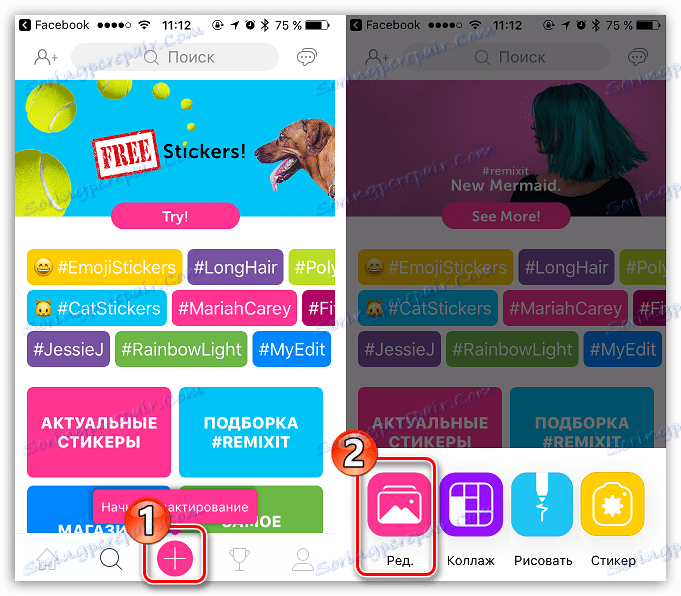
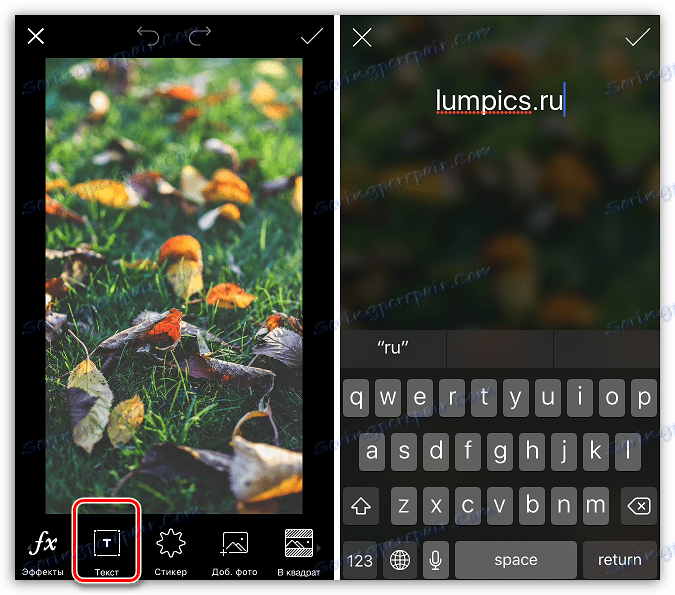
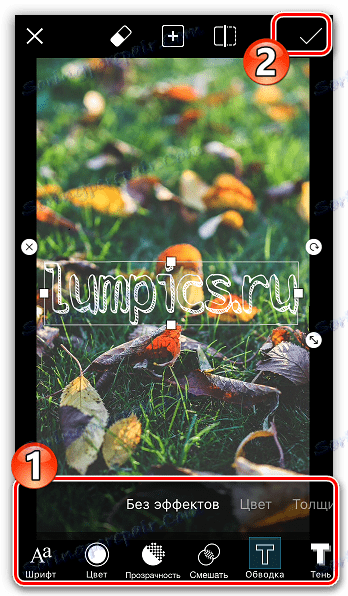
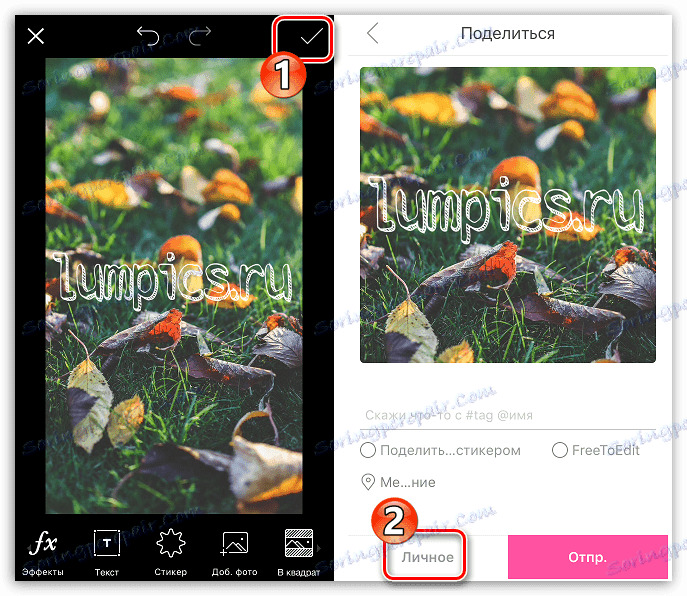
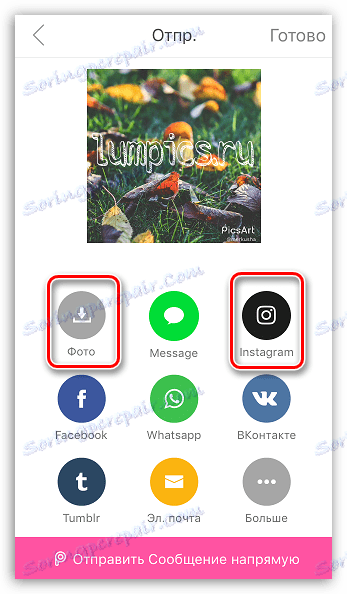
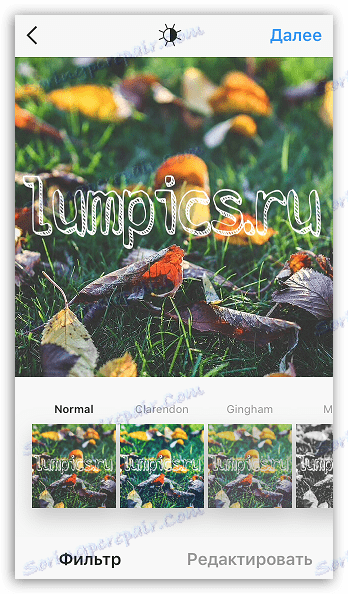
Поставили смо натпис на фотографију са рачунара
У случају да требате уређивати фотографије на рачунару, најлакши начин за обављање задатка је коришћење услуга на мрежи које раде у било ком прегледачу.
- У нашем примеру користимо онлине услугу Аватан. Да бисте то урадили, идите на на сервисну страницу , поставите мишем преко дугмета "Измени" , а затим изаберите "Рачунар" .
- Видјет ћете Виндовс Екплорер у којем ћете морати одабрати жељену слику.
- Следећи тренутак изабрана слика ће бити приказана у прозору за уређивање. Изаберите картицу "Текст" у горњем делу прозора, ау левом делу у празно поље унесите натпис.
- Кликните на дугме "Додај" . Текст ће се одмах појавити на слици. Уредите га по свом нахођењу одабиром одговарајућег фонта, прилагођавањем боје, величине, локације на фотографији и другим опцијама.
- Када завршите са уређивањем, у горњем десном делу прозора за уређивање изаберите дугме "Сачувај" .
- Подесите име датотеке, ако је потребно, промените формат и квалитет. На крају, кликните на дугме Сачувај , а затим наведите фасциклу на рачунару на којем ће се снимити снимак.
- Морате само пренети датотеку на свој паметни телефон да бисте је објавили у Инстаграму или га можете послати директно са вашег рачунара.
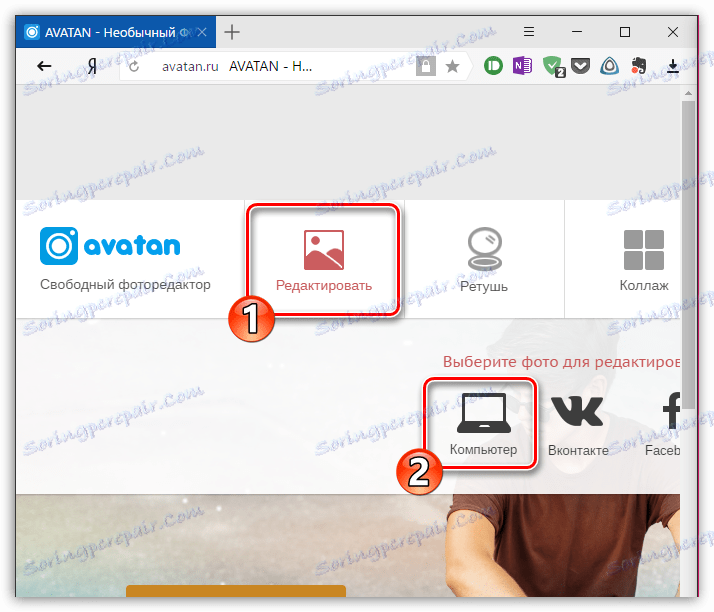
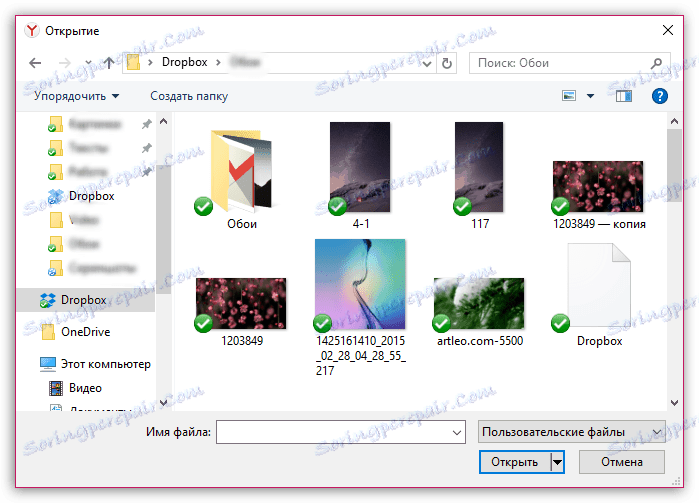
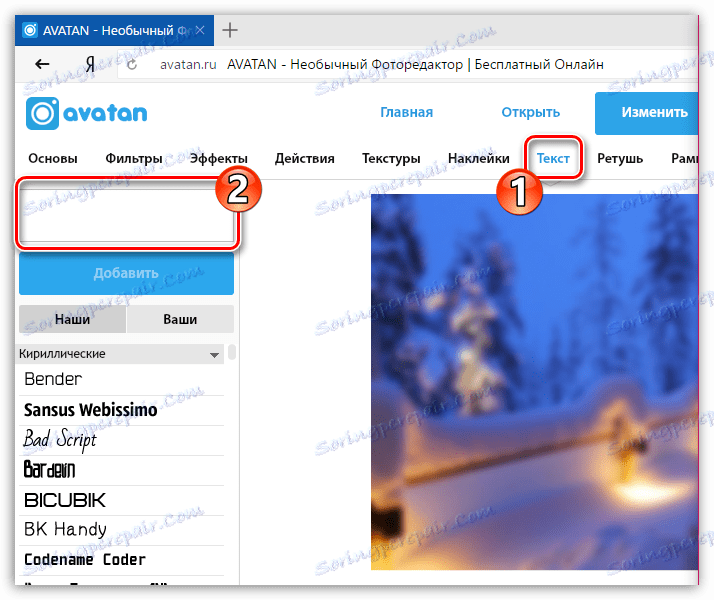
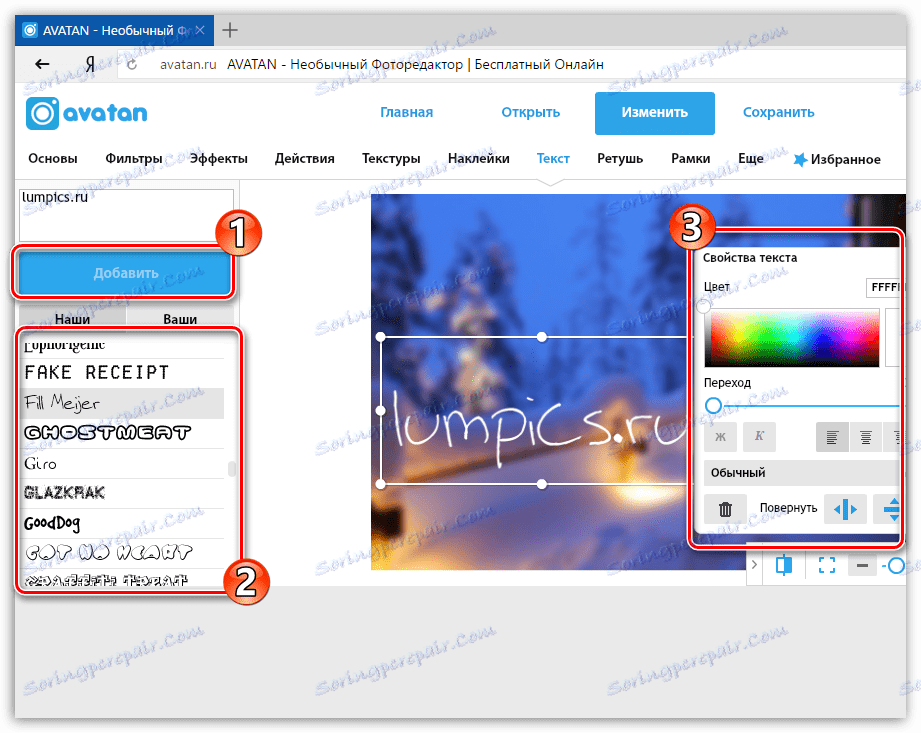
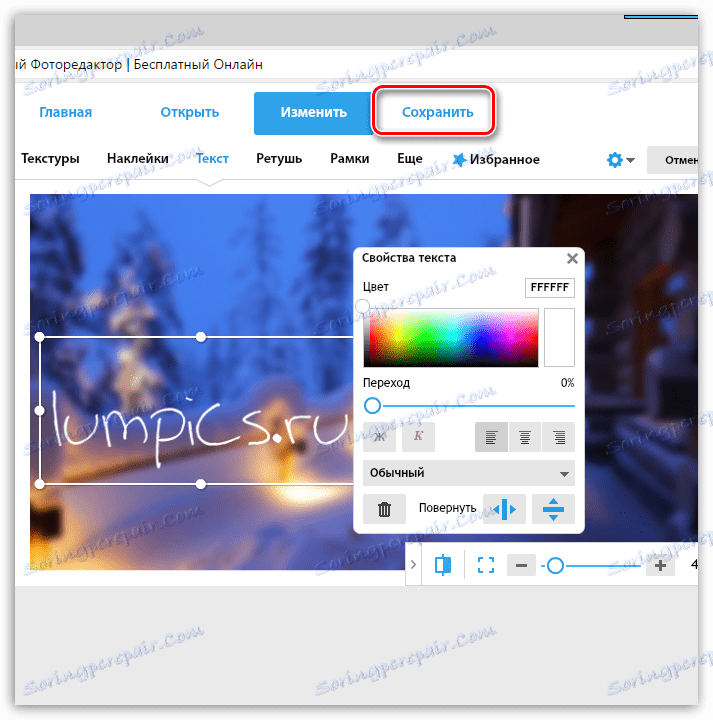
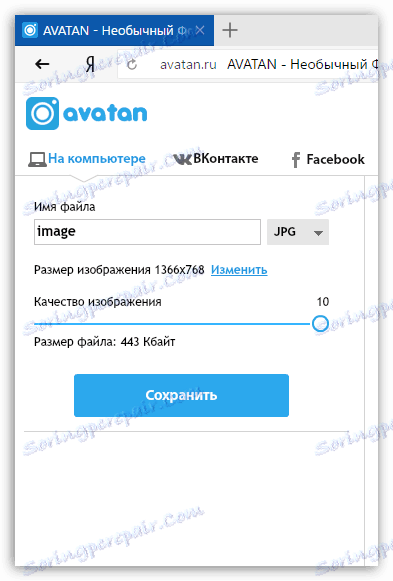
Прочитајте такође: Како објавити фотографију у Инстаграм-у са вашег рачунара
На ову тему све.